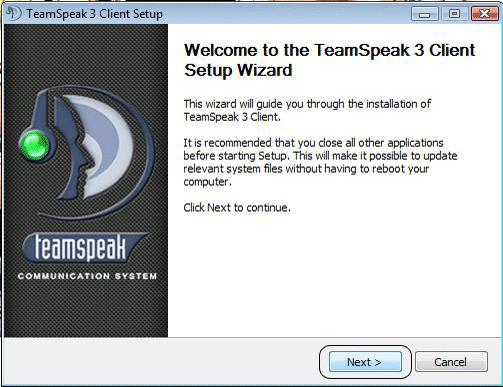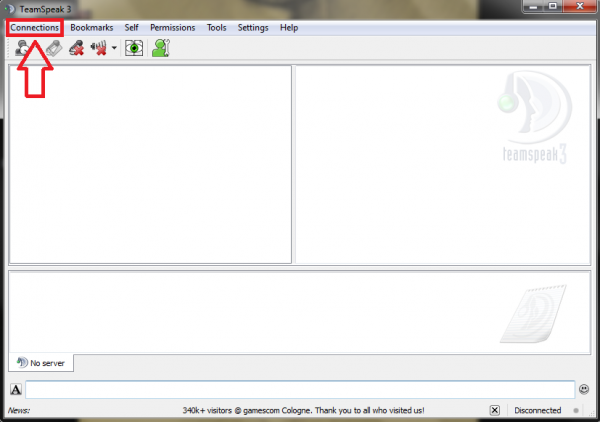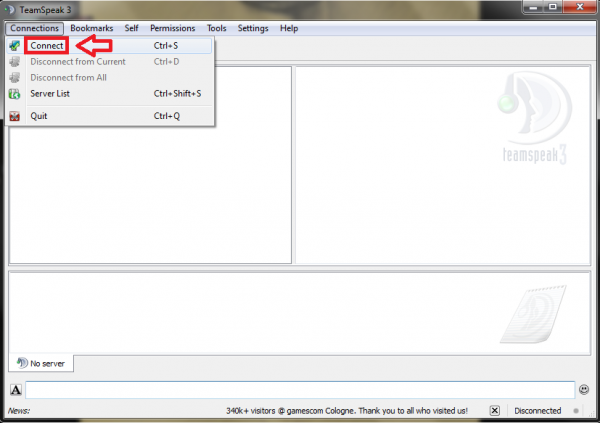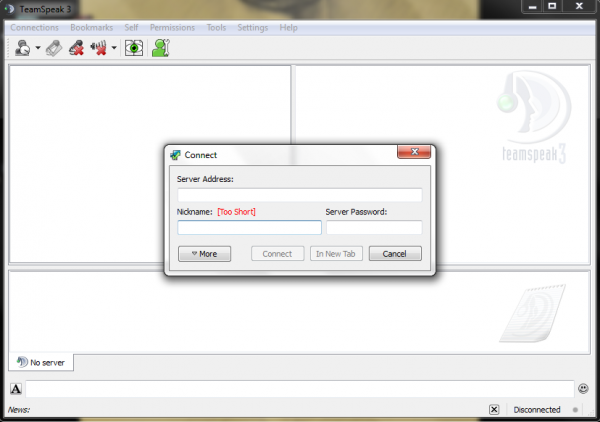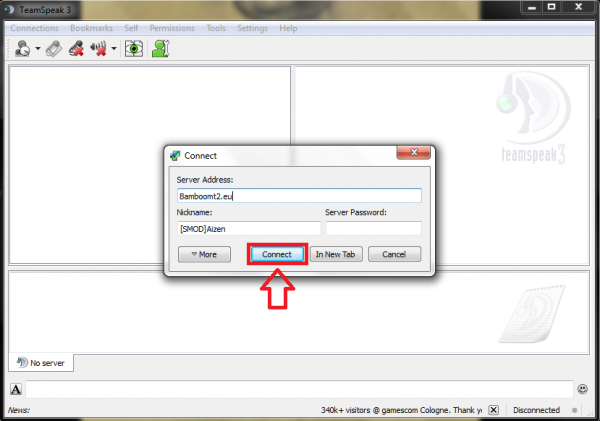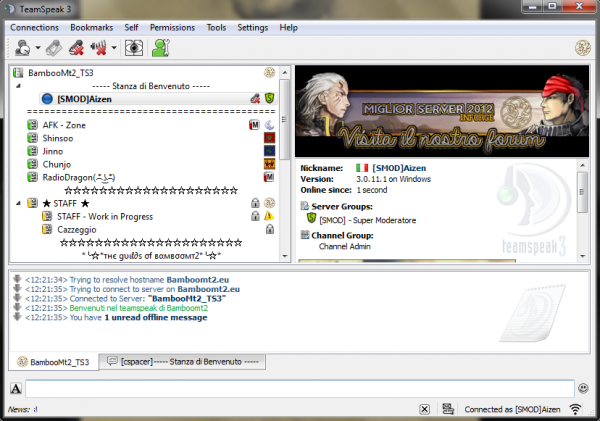Differenze tra le versioni di "TeamSpeak3 - Bamboomt2"
Da Bamboomt2Wiki.
(Creata pagina con '{{Subpage|Bamboomt2Wiki|Tutorial}} center{{!}}link=Bamboomt2 - Tutorial ===Che cos'è il TeamSpeak?=== Te...') |
|||
| (20 versioni intermedie di uno stesso utente non sono mostrate) | |||
| Riga 1: | Riga 1: | ||
{{Subpage|[[Pagina principale|Bamboomt2Wiki]]|[[Bamboomt2 - Tutorial|Tutorial]]}} | {{Subpage|[[Pagina principale|Bamboomt2Wiki]]|[[Bamboomt2 - Tutorial|Tutorial]]}} | ||
| − | |||
| Riga 15: | Riga 14: | ||
''Oltre ai classici metodi per contattare lo Staff infatti (PM in Forum e Ticket al Supporto)'' | ''Oltre ai classici metodi per contattare lo Staff infatti (PM in Forum e Ticket al Supporto)'' | ||
''non trascurate il TeamSpeak, che molte vole risulta molto più comodo e rapido.'' | ''non trascurate il TeamSpeak, che molte vole risulta molto più comodo e rapido.'' | ||
| + | |||
| + | Non è impossibile, inoltre, che degli [[Lista degli Eventi|Eventi]] vengano pensati/sviluppati tramite l'utilizzo del TS. | ||
===Download=== | ===Download=== | ||
'''Per scaricarlo vi basterà cliccare [http://www.instantteamspeak.com//teamspeak-download.php qua]!''' | '''Per scaricarlo vi basterà cliccare [http://www.instantteamspeak.com//teamspeak-download.php qua]!''' | ||
| − | ===Start=== | + | ===Install=== |
| + | Una volta scaricato cliccateci 2 volte e seguite le immagini seguenti per l'installazione: | ||
| + | [[File:TSgif.gif|600px|center]] | ||
| + | |||
| + | ===Start & Login=== | ||
| + | Una volta installato, sul desktop sarà visualizzato il simbolo del TS ([[File:IconaTS.png|30px]]) | ||
| + | Inoltre, nel menù Start di windows comparirà la voce "TeamSpeak 3 Client". Per iniziare ad utilizzare il TS, clicca due volte sull'icona presente sul desktop, oppure seleziona il programma dal menù Start. | ||
| + | |||
| + | Breve Tutorial per chi non ha mai usato il TeamSpeak: | ||
| + | '''1.''' Una volta aperto il TS, vi ritroverete questa schermata: Cliccate su "Connections". | ||
| + | [[File:TS2.png|600px|center]] | ||
| + | '''2.''' Successivamente, cliccate su "Connect". | ||
| + | [[File:TS3.png|600px|center]] | ||
| + | '''3.''' Ora vi si aprirà una piccola schermata al centro, necessaria per effettuare il login. | ||
| + | [[File:TS4.png|600px|center]] | ||
| + | |||
| + | '''4.''' Arrivati a questo punto dovrete semplicemente compilare la schermata per effettuare il login al nostro Server TeamSpeak: | ||
| + | |||
| + | *'''Server Address:''' Bamboomt2.eu | ||
| + | *'''Server Password:''' (non serve mettere nulla, non è richiesta nessuna password) | ||
| + | *'''Nickname:''' (mettete il vostro nick in game) | ||
| + | |||
| + | Una volta fatto ciò, cliccate su "Connect". | ||
| + | Esempio: | ||
| + | [[File:TS5.png|600px|center]] | ||
| + | |||
| + | '''5.''' A questo punto vi ritroverete nella stanza di benvenuto del nostro Server TeamSpeak: | ||
| + | [[File:TS6.png|600px|center]] | ||
| + | |||
| + | Ora, per spostarvi nelle varie stanze vi basterà cliccare due volte sul loro nome. | ||
| + | In ordine troverete: | ||
| + | *Stanza di Benvenuto | ||
| + | *AFK - Zone | ||
| + | *Shinsoo | ||
| + | *Jinno | ||
| + | *Chunjo | ||
| + | *SUPPORTO - Contatta lo Staff | ||
| + | |||
| + | ''(In queste stanze può accedere chiunque visto che non ci sono password di stanza, sono diciamo quelle "comuni")'' | ||
| + | |||
| + | Successivamente: | ||
| + | *STAFF (questa è l'unica stanza oscurata del TS nella quale sta lo Staff) | ||
| + | |||
| + | |||
| + | ===Altro=== | ||
| + | * '''Il TeamSpeak (TS) attualmente viene utilizzato prettamente per attività di supporto, previo appuntamento.''' | ||
| + | |||
| + | [[Categoria:Info]][[Categoria:Aiuto]] | ||
Versione attuale delle 19:32, 7 set 2022
Che cos'è il TeamSpeak?
TeamSpeak (spesso abbreviato in "TS") è un software di VoIP (Voice over IP) nato per essere di ausilio ai videogiocatori on-line che necessitano di comunicare a voce durante il gioco in modalità multigiocatore.
Utilità & consigli
Ricordiamo e consigliamo a tutti i player di usufruire del TeamSpeak!
Questo è molto importante, non soltanto per instaurare un rapporto tra di voi e rendere il game più piacevole; ricordo infatti che lo Staff è quasi sempre ON all'interno del TS, dunque disponibile ad offrire assistenza.
Oltre ai classici metodi per contattare lo Staff infatti (PM in Forum e Ticket al Supporto) non trascurate il TeamSpeak, che molte vole risulta molto più comodo e rapido.
Non è impossibile, inoltre, che degli Eventi vengano pensati/sviluppati tramite l'utilizzo del TS.
Download
Per scaricarlo vi basterà cliccare qua!
Install
Una volta scaricato cliccateci 2 volte e seguite le immagini seguenti per l'installazione:
Start & Login
Una volta installato, sul desktop sarà visualizzato il simbolo del TS (![]() )
Inoltre, nel menù Start di windows comparirà la voce "TeamSpeak 3 Client". Per iniziare ad utilizzare il TS, clicca due volte sull'icona presente sul desktop, oppure seleziona il programma dal menù Start.
)
Inoltre, nel menù Start di windows comparirà la voce "TeamSpeak 3 Client". Per iniziare ad utilizzare il TS, clicca due volte sull'icona presente sul desktop, oppure seleziona il programma dal menù Start.
Breve Tutorial per chi non ha mai usato il TeamSpeak:
1. Una volta aperto il TS, vi ritroverete questa schermata: Cliccate su "Connections".
2. Successivamente, cliccate su "Connect".
3. Ora vi si aprirà una piccola schermata al centro, necessaria per effettuare il login.
4. Arrivati a questo punto dovrete semplicemente compilare la schermata per effettuare il login al nostro Server TeamSpeak:
- Server Address: Bamboomt2.eu
- Server Password: (non serve mettere nulla, non è richiesta nessuna password)
- Nickname: (mettete il vostro nick in game)
Una volta fatto ciò, cliccate su "Connect". Esempio:
5. A questo punto vi ritroverete nella stanza di benvenuto del nostro Server TeamSpeak:
Ora, per spostarvi nelle varie stanze vi basterà cliccare due volte sul loro nome. In ordine troverete:
- Stanza di Benvenuto
- AFK - Zone
- Shinsoo
- Jinno
- Chunjo
- SUPPORTO - Contatta lo Staff
(In queste stanze può accedere chiunque visto che non ci sono password di stanza, sono diciamo quelle "comuni")
Successivamente:
- STAFF (questa è l'unica stanza oscurata del TS nella quale sta lo Staff)
Altro
- Il TeamSpeak (TS) attualmente viene utilizzato prettamente per attività di supporto, previo appuntamento.